 |
| Download Panduan Penggunaan Aplikasi Android Instrumen EDS |
pendikinfo.blogspot.com - Kementerian Pendidikan dan Kebudayaan telah merilis Aplikasi Android Instrumen EDS untuk SD, SMP dan SMA. Aplikasi dapat diunduh di Google Playstore dengan Nama Instrumen EDS SD/ Instrumen EDS SMP/ Instrumen EDS SMA. Panduan Penggunaan Aplikasi EDS dapat dibaca dibawah ini:
1. Install Aplikasi
Aplikasi dapat diunduh di Google Playstore atau menggunakan link berikut ini:
- Instrumen EDS – SD (diperuntukan bagi satuan pendidikan SD dan SPK SD)
- Instrumen EDS – SMP (diperuntukan bagi satuan pendidikan SMP dan SPK SMP)
- Instrumen EDS – SMA (diperuntukan bagi satuan pendidikan dan SPK SMA)
2. Memulai Aplikasi
Untuk memulai aplikasi Dari menu icon di smartphone temukan icon Instrumen EDS, contoh Instrumen EDS-SD. Tap (klik) icon tersebut untuk memulai aplikasi.
3. Tampilan Awal Aplikasi
Aplikasi akan menampilkan splash screen dan menyiapkan instrumen. Pilih allow/izinkan jika ada notifikasi permohonan akses data.
4. Deskripsi Keusioner
Selanjutnya, Aplikasi menampilkan Deskripsi Intrumen dan Responden siap untuk mulai mengisi instrumen EDS 2020.
Terdapat tombol Menu pada sudut kanan atas, jika tombol ini di pilih maka akan menampilkan keterangan skala likert. Tombol ini dapat diakses kapan saja.
5. Memulai Pengisian
Pada bagian bawah aplikasi, terdapat informasi jumlah pertanyaan dan untuk memulai pengisian
kuesioner terdapat tombol > hijau pada sudut kanan bawah yang memiliki fungsi menuju ke halaman atau keusioner selanjutnya. Klik atau Tap tombol ini maka tampilan akan berpindah ke halaman atau pertanyaan selanjutnya.
6. Pengisian Kuesioner
Pada halaman-halaman selanjutnya, Aplikasi menampilkan pertanyaan dan pilihan/isian yang harus dijawab oleh responden.
Setelah mengisi jawaban, untuk melanjutkan ke pertanyaan berikutnya, klik/tap tombol selanjutnya.
Jika ingin kembali ke pertanyaan sebelumnya, Klik/tap tombol kembali
Jika ingin menyimpan jawaban, klik/tap tombol simpan
Pada bagian atas Terdapat progres pengisian
7. Pengisian Data Identitas
NPSN : NPSN sekolah
NUPTK/NIK : NUPTK/NIK Guru/Kepsek
EMAIL :
• Guru -> Gunakan email yang digunakan pada akun GTK di Dapodik
• Kepala Sekolah -> Gunakan email sekolah untuk akun Dapodik/operator Dapodik
Catatan: Kesalahan mengisi identitas dapat menyebabkan file jawaban gagal/tidak dapat digunakan saat di-unggah ke Aplikasi EDS (Desktop)
8. Pengisian Wajib
Seluruh instrumen wajib diisi oleh responden, jika terdapat butir pertanyaan yang belum diisi maka responden tidak dapat melanjutkan ke pertanyaan berikutnya. Pada Aplikasi akan diberi peringatan tanda merah terhadap jawaban wajib diisi namun belum diisi oleh responden.
Tanda blok merah menunjukkan instrumen yang belum diisi.
9. Menyimpan Jawaban
Aplikasi tidak secara otomatis menyimpan jawaban. Jawaban akan tetap ada selama aplikasi berjalan. Untuk menyimpan jawaban klik/tap tombol simpan
Tampil menu konfirmasi Pilih Ya untuk menyimpan
Aplikasi memproses penyimpanan jawaban dan menampilkan informasi keberhasilan menyimpan jawaban.
Dianjurkan menyimpan jawaban secara berkala untuk kepentingan melanjutkan pengisian pada waktu yang akan datang.
10. Melanjutkan Pengisian
Pengisian instrumen dapat dilakukan secara bertahap, tidak harus selesai dalam satu waktu. Untuk kepentingan tersebut lakukan penyimpanan isian jawaban secara berkala atau sebelum menutup/keluar aplikasi.
Pada saat memulai/menjalankan kembali Aplikasi , maka pada halaman Deskripsi Kuesioner akan terdapat tombol menuju ke pengisian terakhir.
Klik/tap tombol ke pengisian terakhir Untuk melanjutkan pengisian instrumen
Setelah tertuju ke halaman akhir pengisian sebelumnya, responden dapat melanjutkan pengisian instrumen.
11. Mengirim Jawaban Instrumen
Setelah semua isian instrumen selesai terisi maka akan tampil halaman akhir. Terdapat tombol Kembali dan Kirim.
Tombol kirim digunakan untuk mengirim jawaban instrumen ke operator melalui media sosial sehingga dapat di import ke Aplikasi EDS Desktop di sekolah.
Tombol Kembali digunakan untuk melihat atau memperbaiki kembali isian instrumen sebelumnya.
Selengkapnya anda dapat membaca panduan Penggunaan Aplikasi Android Instrumen EDS berikut ini:
Anda dapat mendownload Panduan Penggunaan Aplikasi Android Instrumen EDS melalui link berikut:
Cara Download dan Install EDS 2020 Covid-19 untuk SD, SMP dan SMA
Cara Download dan Install EDS 2020 Covid-19 untuk SD, SMP dan SMA dapat anda baca disini:
Panduan Aplikasi EDS 2020 Covid-19
Panduan Aplikasi EDS 2020 Covid-19 dapat anda download disini:
Instrumen Aplikasi EDS 2020 Covid-19 Lengkap (SD, SMP dan SMA)
Instrumen Aplikasi EDS 2020 Covid-19 Lengkap (SD, SMP dan SMA) dapat anda download disini:
Semoga membantu, jangan lupa dishare tulisan ini agar dapat membantu rekan-rekan yang lain 😊
Anda dapat juga melihat Video Tutorial seputar Aplikasi Dapodik di Youtube Solusi Dapodik
Semoga bermanfaat,
Salam Pendidikan😊
https://pendikinfo.blogspot.com


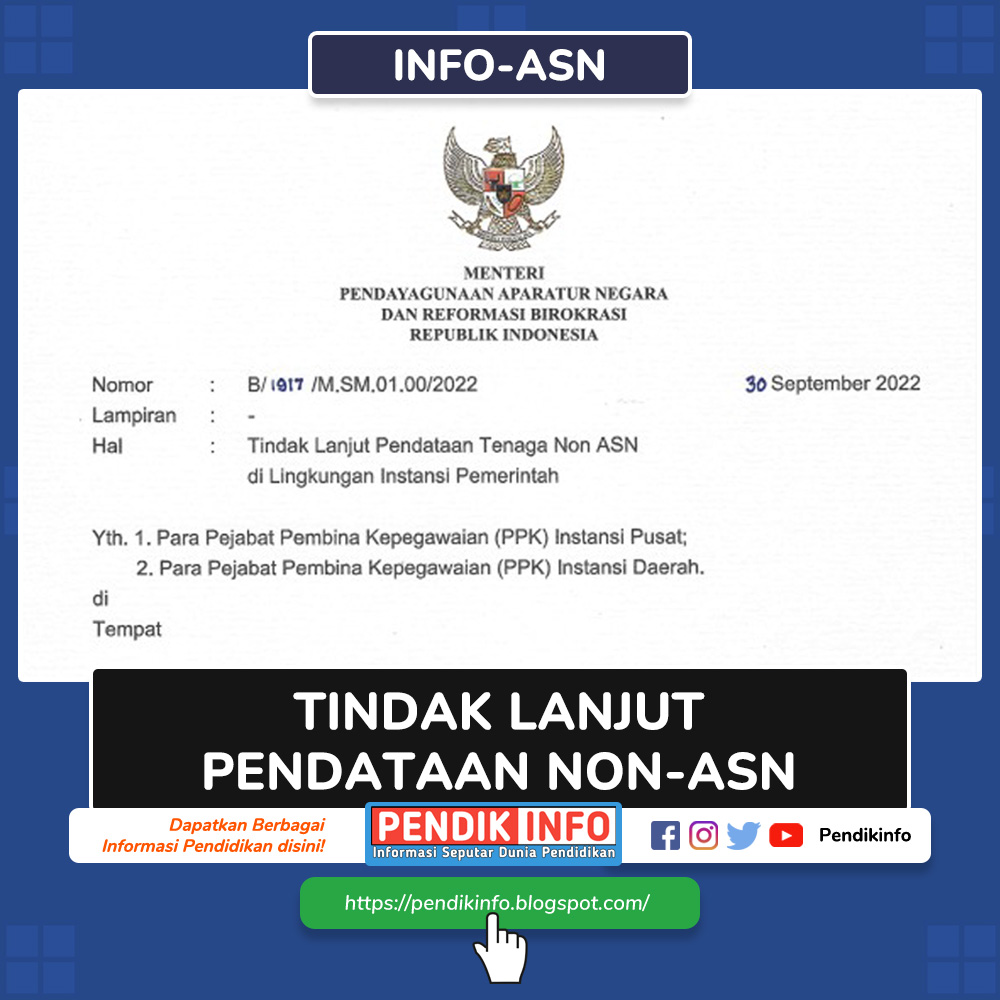
















No comments
Bagaimana pendapat Anda?